項目選択肢の変更 / 追加手順【楽天市場】 ID:38526
楽天市場の項目選択肢を変更/追加する操作手順です。
※楽天SKUプロジェクト移行前の楽天市場が対象です。
事前の確認事項
■楽天市場の仕様
楽天市場の仕様上、選択肢の変更や追加はできません。
変更する場合は選択肢を削除して単品に戻し、選択肢を登録し直す必要があります。
■本操作の流れ
1.商品管理から楽天へ、項目選択肢別商品 (在庫タイプ:2)を単品 (在庫タイプ:1)としてアップロード
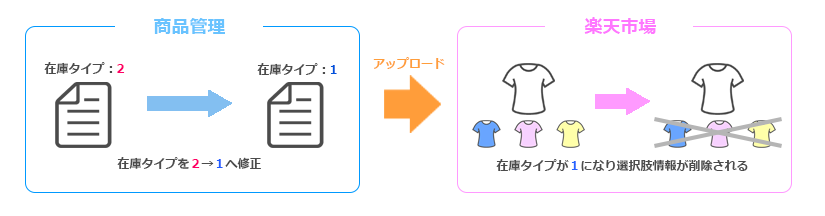)
2.商品管理にて選択肢情報を修正・追加し、楽天へアップロード
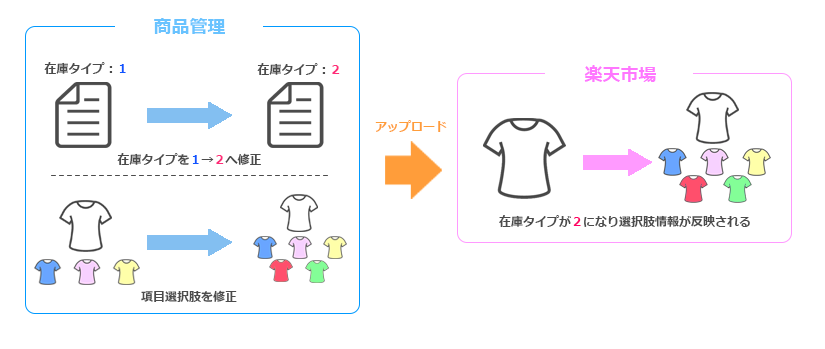
■項目名登録時の注意
「項目選択肢別在庫用横軸項目名」「項目選択肢別在庫用縦軸項目名」に以下の文字・記号は使用しないでください。使用した場合、正しく店舗ページを作成することができません。
・半角カタカナ、機種依存文字、チルダ(~)、半角スラッシュ(/)
1.楽天側の選択肢を削除する
本システムに取り込んだ楽天データの在庫タイプを [2:項目選択肢別] →[1:通常在庫設定] に変更し、楽天側へitem.csvをアップロードします。
楽天側の在庫タイプを[1:通常在庫設定]に変更することにより、選択肢情報が削除されます。
1-1.店舗別ページの在庫タイプを通常在庫設定に変更

【本システム画面】
- [商品]より[商品管理]をクリック
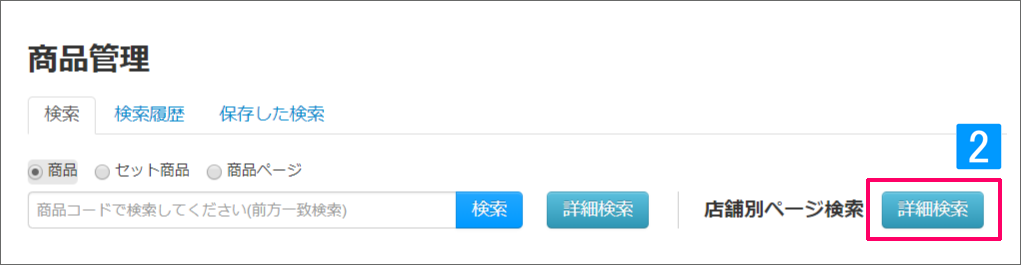
- 店舗別ページ検索の[詳細検索]をクリック
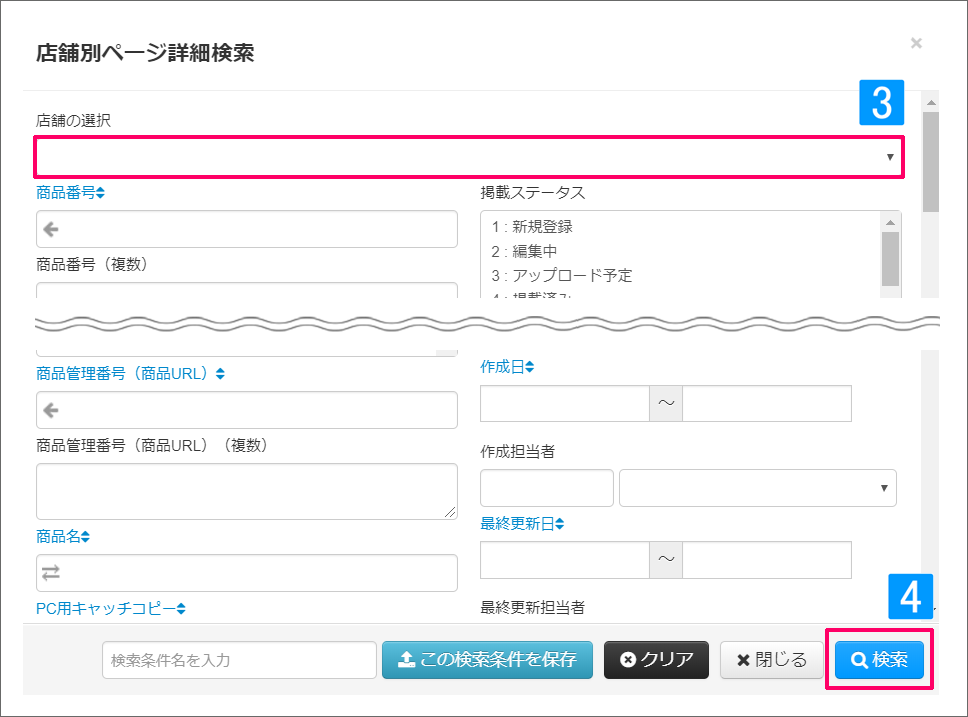
- 楽天店を選択
- 任意の条件を指定し、[検索]をクリック
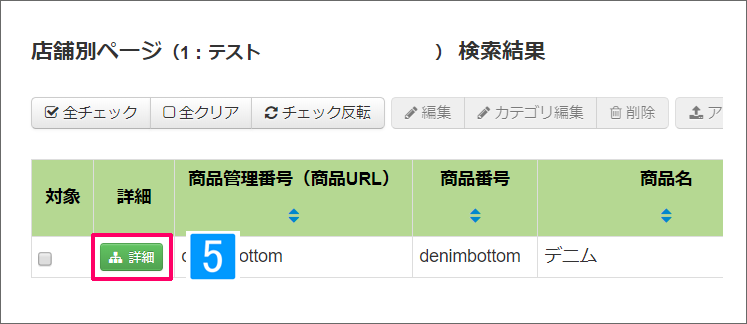
- 該当商品の[詳細]をクリック
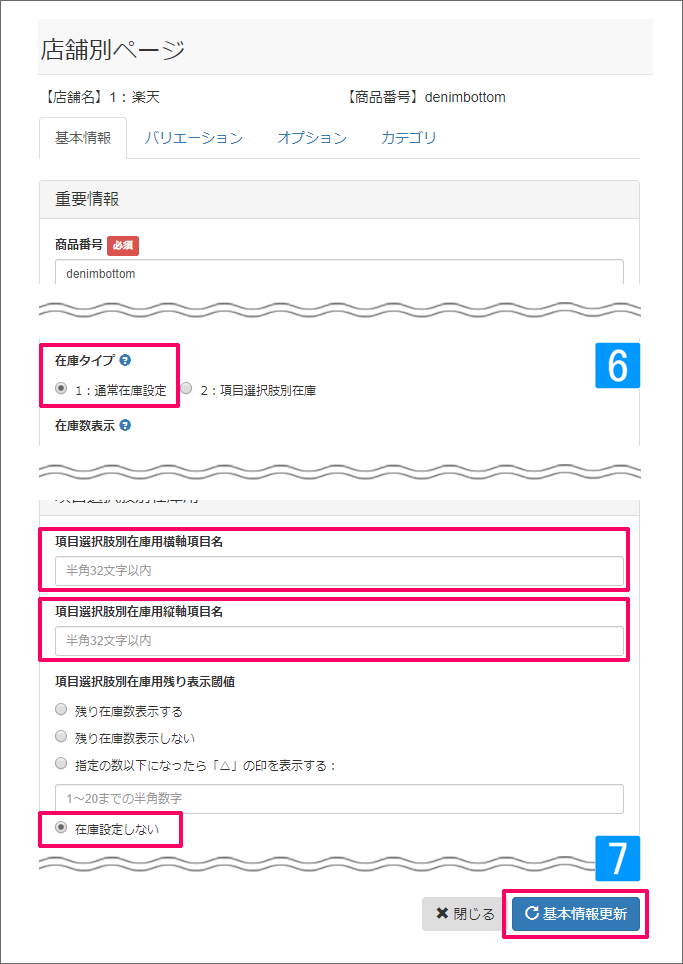
- 以下のように修正
・在庫タイプ
→ 1:通常在庫設定・項目選択肢別在庫用横軸項目名
→削除・項目選択肢別在庫用縦軸項目名
→削除・項目選択肢別在庫用残り表示閾値
→在庫設定しない - [基本情報更新]をクリック
↓
編集画面を閉じる
1-2.変更後の店舗別ページを楽天にアップロード
下記操作を行うことで、楽天の選択肢情報が削除され、商品が一時的に倉庫に入った状態となります。
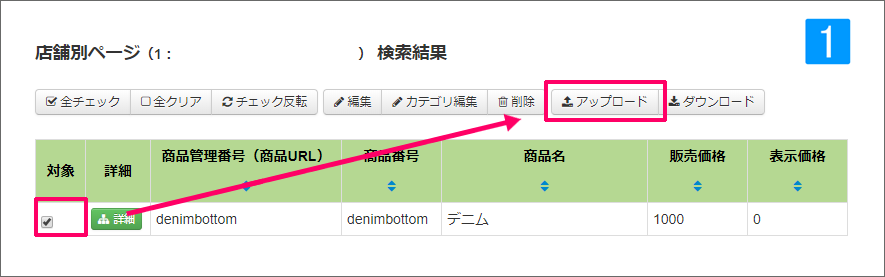
- 対象にチェックをつけ、[アップロード]をクリック
※一度にアップロードできる上限は1000件です。
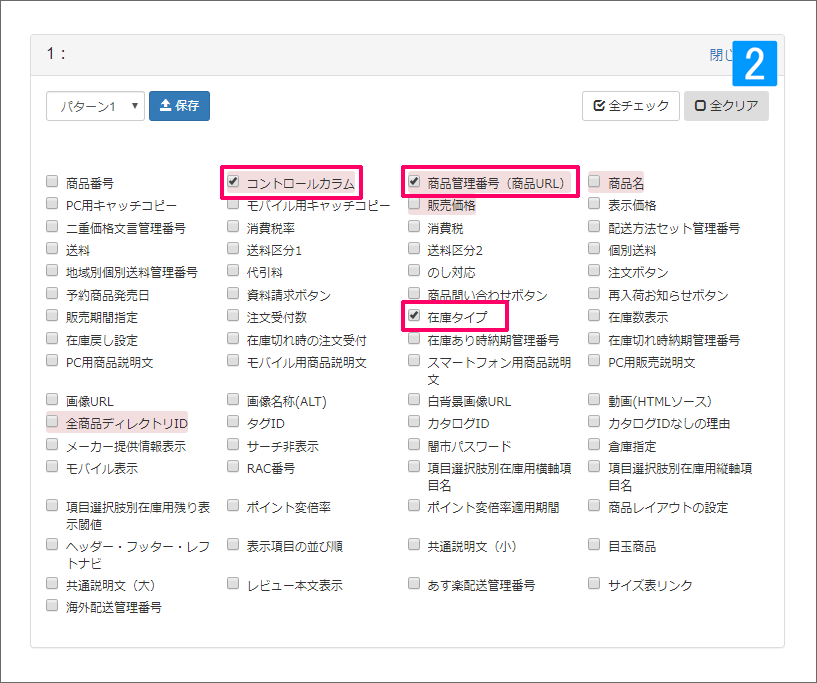
- 下記項目をチェック・コントロールカラム
・商品管理URL
・在庫タイプ
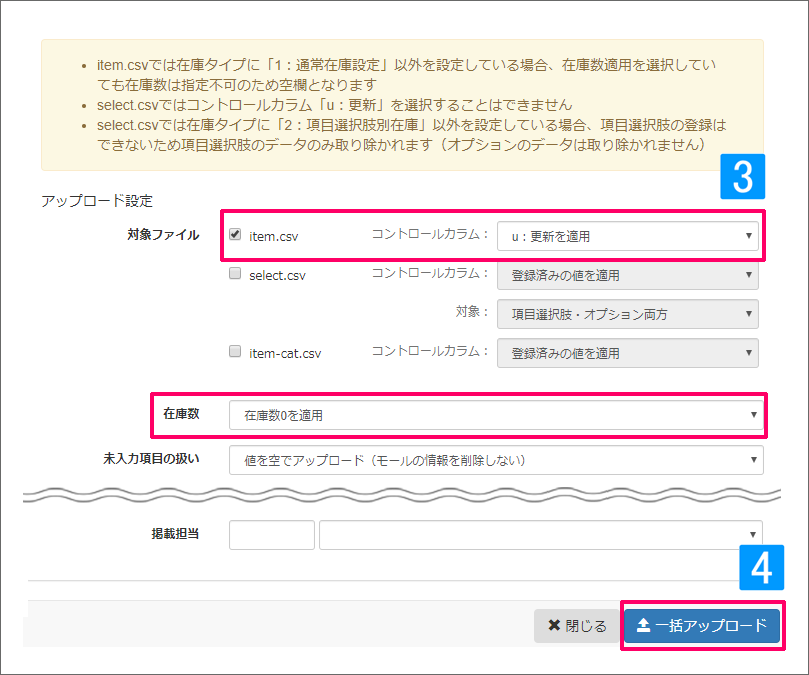
- 「アップロード設定」にて下記のように選択
・「item.csv」にチェックをつけ、コントロールカラムにて「u:更新を適用」を選択
・在庫数にて「在庫数0を適用」を選択
- [アップロード]をクリック
↓
実行結果を確認し、画面を閉じる
アップロード結果の確認方法は、下記マニュアルをご参照ください。
2.楽天側の選択肢を修正(追加)する
商品管理の選択肢内容を修正し、在庫タイプを再度 [2:項目選択肢別] に変更してアップロードを行います。
在庫タイプを[2:項目選択肢別]でアップロードすることにより、楽天市場に修正した選択肢情報が反映されます。
2-1.選択肢情報を修正(追加)しページ作成を行う
商品管理にて選択肢の修正・追加を行い、楽天の店舗別ページへ変換します。
下記操作を行うことにより、「2.楽天側の選択肢を削除する」で変更した「在庫タイプ」が自動で [2:項目選択肢別] になり、修正した選択肢の情報が店舗別ページへ反映されます。
■選択肢情報の修正
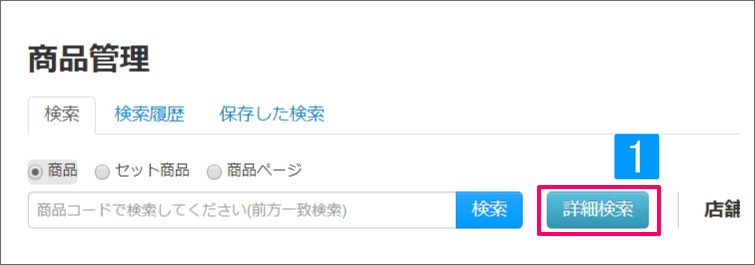
- [詳細検索]をクリック
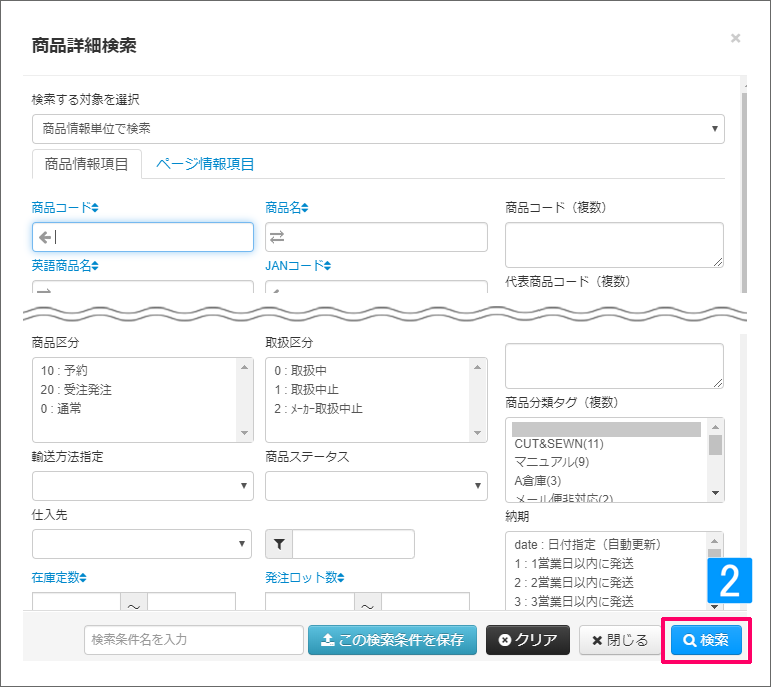
- 条件を指定し[検索]をクリック
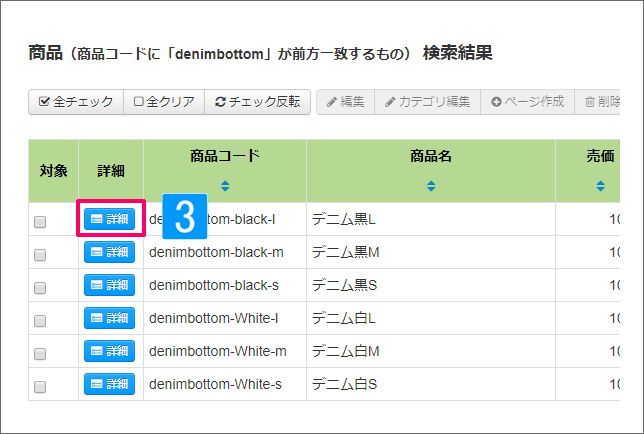
- [詳細]をクリック
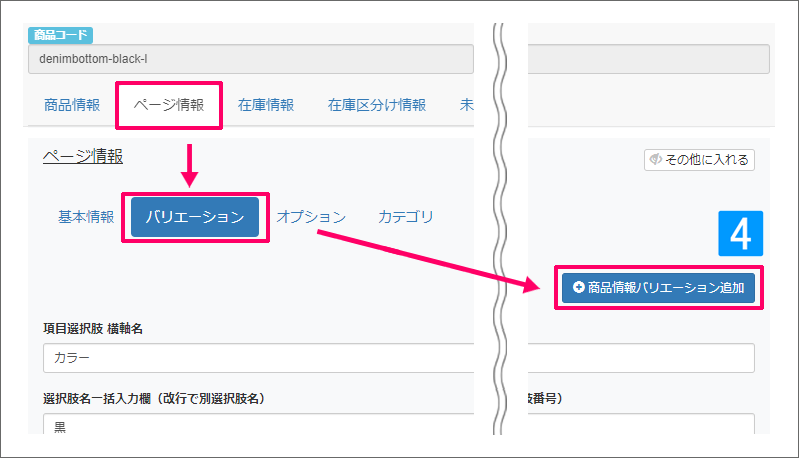
- [ページ情報]→[バリエーション]より[商品情報バリエーション追加]をクリック
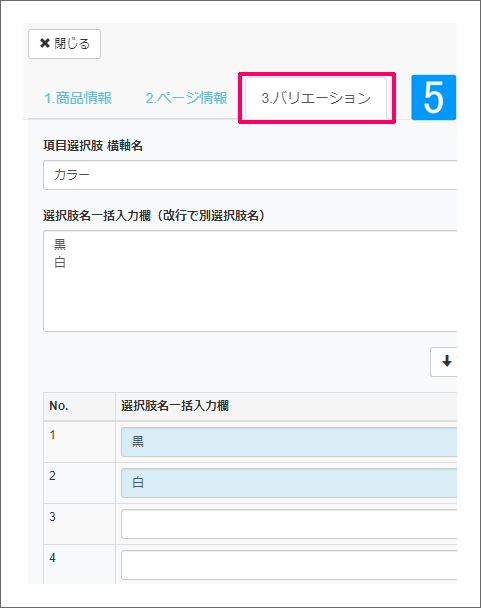
- 「3.バリエーション」をクリック
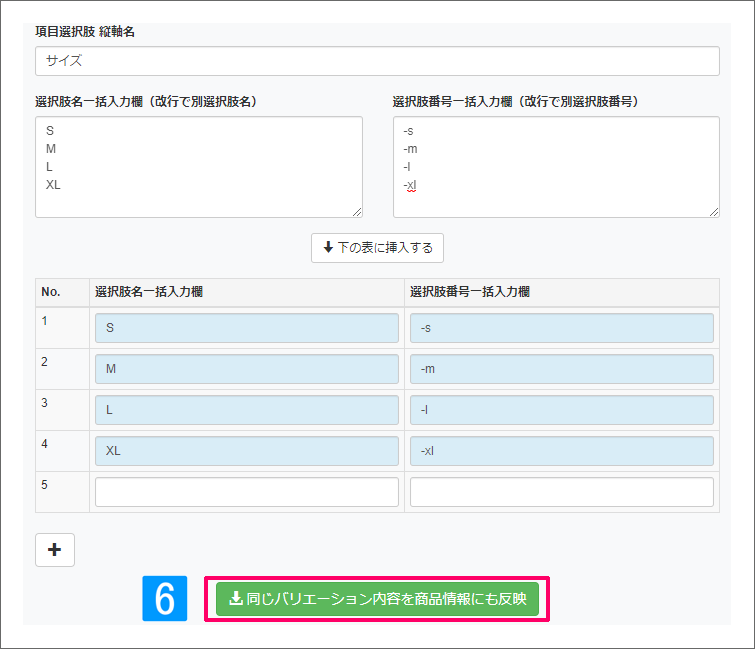
選択肢名や選択肢番号を修正/追加
↓
- [同じバリエーション内容を商品情報にも反映]をクリック
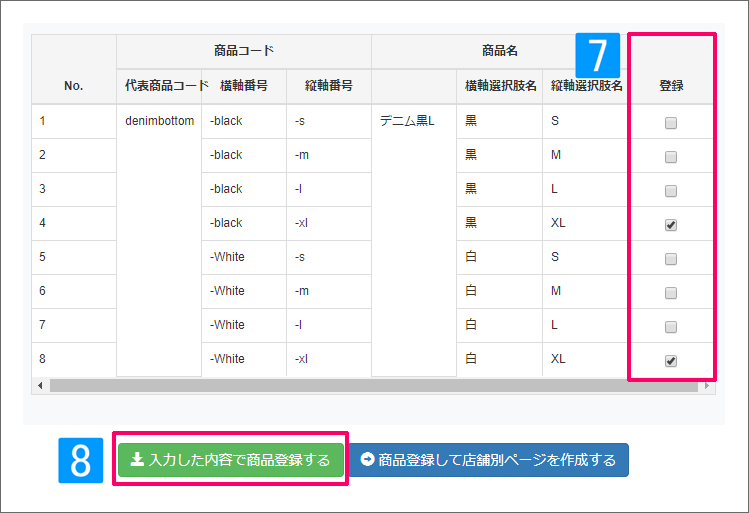
- 追加した選択肢にのみ、登録チェックをつける
- [入力した内容で商品登録する]をクリック
↓
登録結果を確認し、詳細画面を閉じる
■店舗別ページの作成
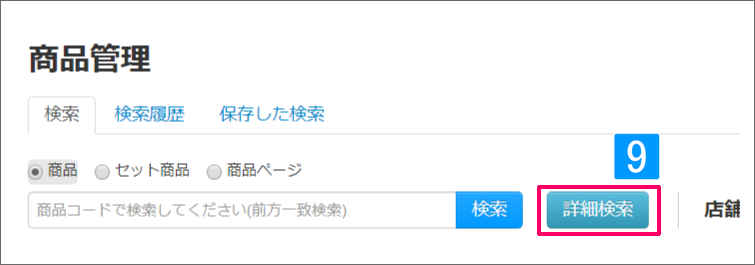
- [詳細検索]をクリック
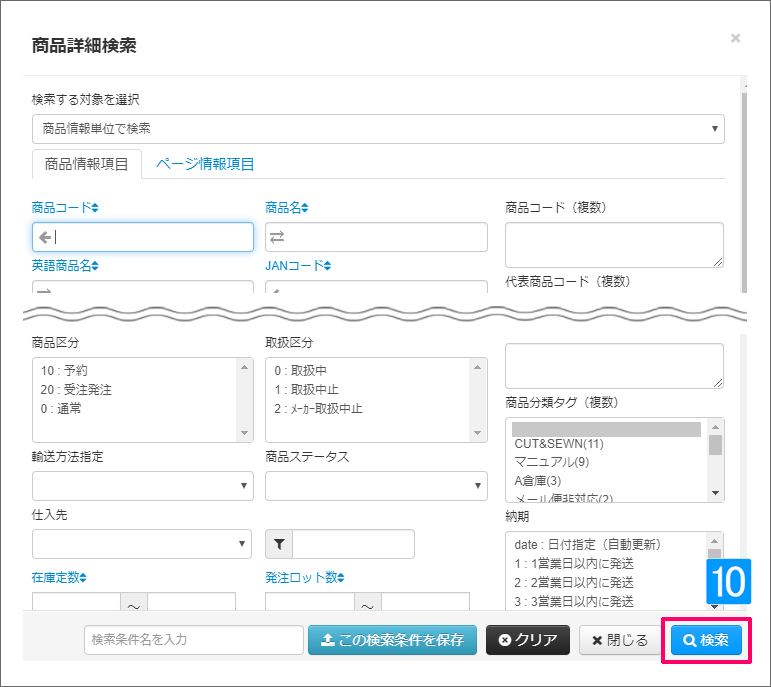
- 条件を指定し[検索をクリック]
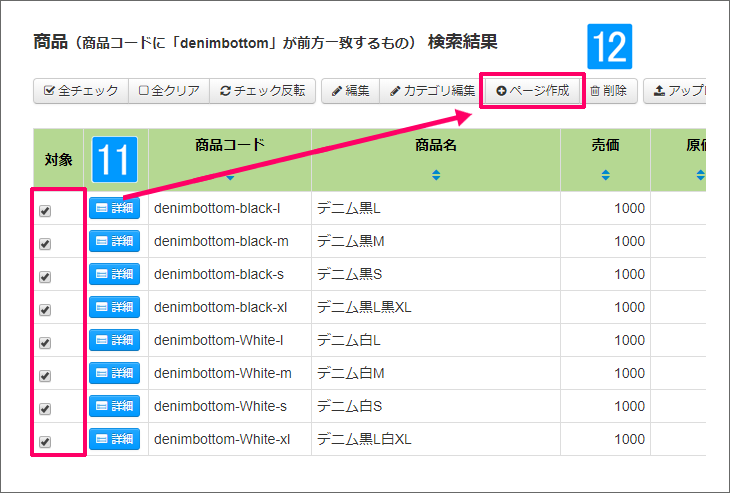
- 対象にチェックをつける
- [ページ作成]をクリック
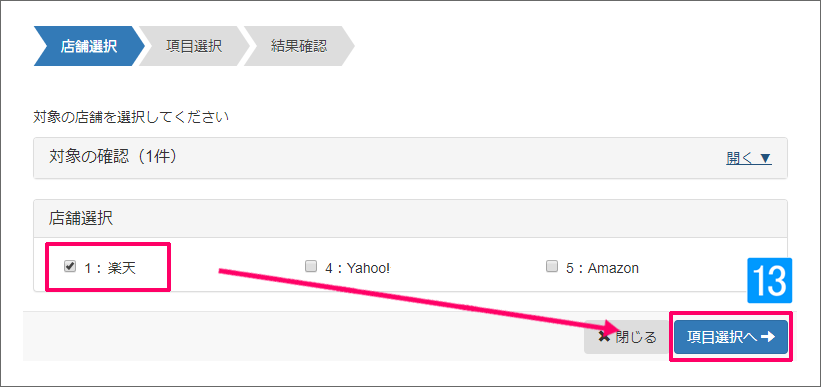
- 楽天店にチェックをつけ、[項目選択へ]をクリック
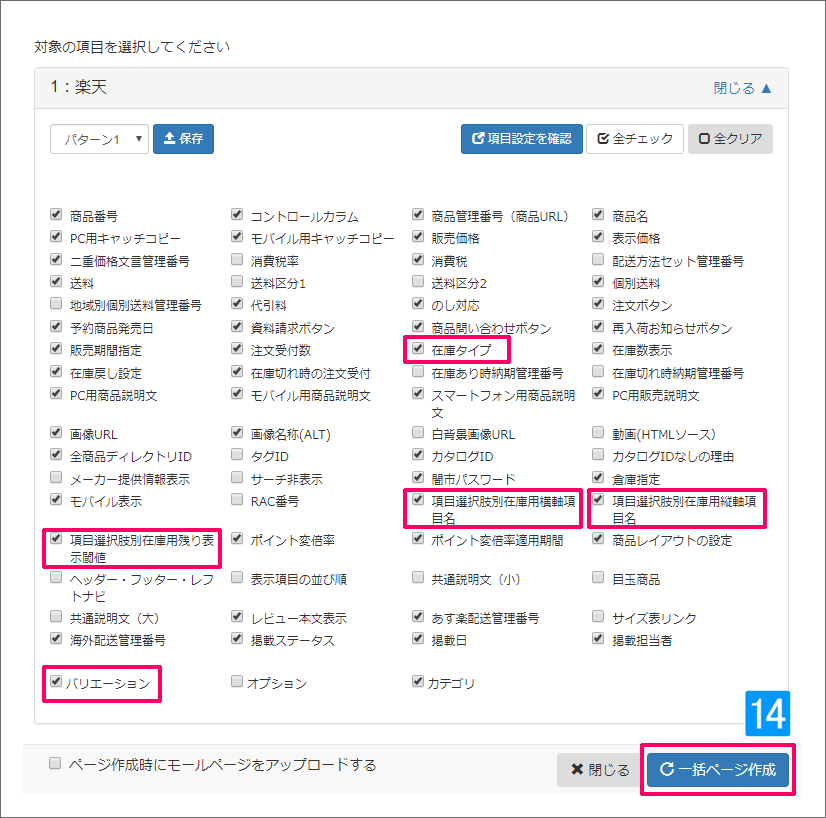
- 以下の項目に必ずチェックをつけ、[一括ページ作成]をクリック
・在庫タイプ
・項目選択肢別在庫用横軸項目名
・項目選択肢別在庫用縦軸項目名
・項目選択肢別在庫用残り表示閾値
・バリエーション
↓
実行結果を確認し、一括ページ作成画面を閉じる
2-2.店舗別ページを楽天へアップロード
修正した選択肢の情報を楽天へアップロードします。
倉庫に入っていた商品に選択肢情報が追加され、自動で販売が再開されます。
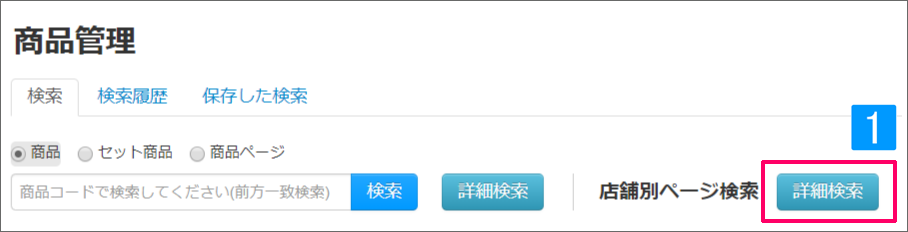
- 店舗別ページ検索[詳細検索]をクリック
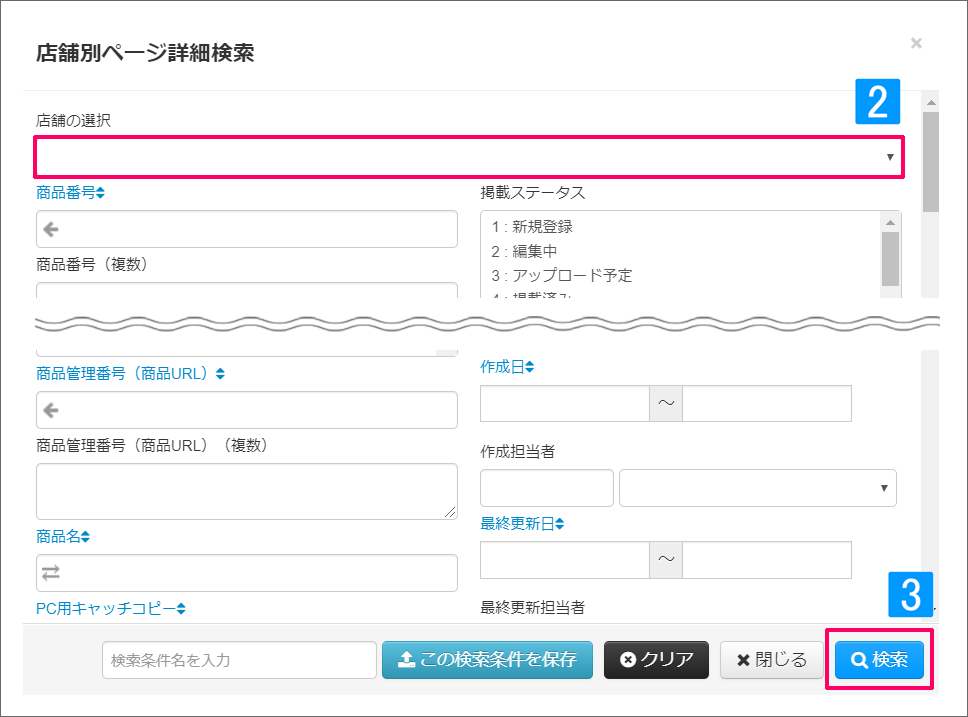
- 楽天店を選択
- 条件を指定し、[検索]をクリック
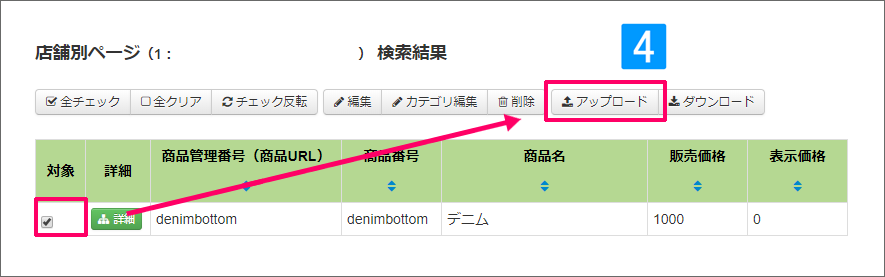
- 対象にチェックをつけ、[アップロード]をクリック
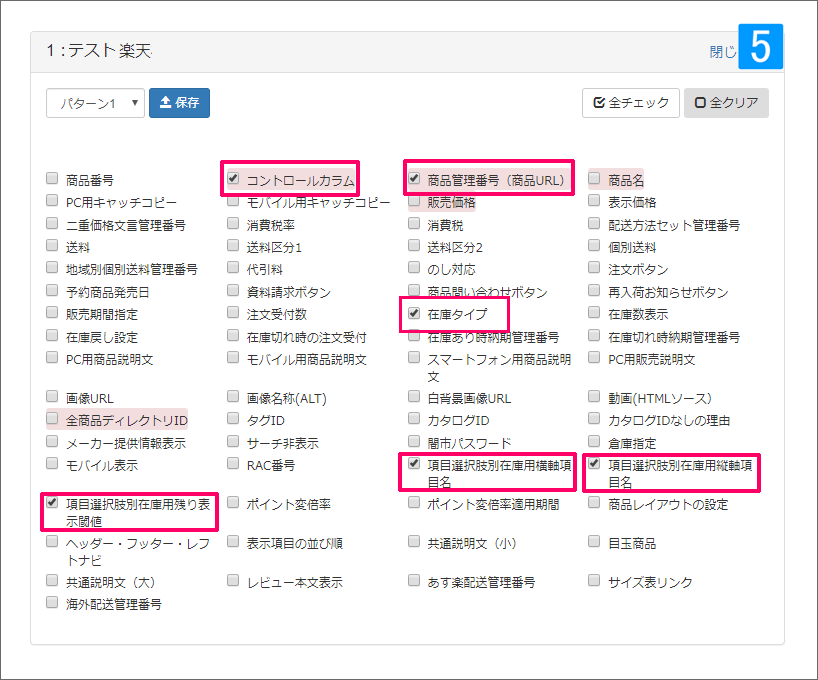
- 以下の項目を選択
・コントロールカラム
・商品管理番号(商品URL)
・在庫タイプ
・項目選択肢別在庫用横軸項目名
・項目選択肢別在庫用縦軸項目名 (更新しない場合は不要)
・項目選択肢別在庫用残り表示閾値
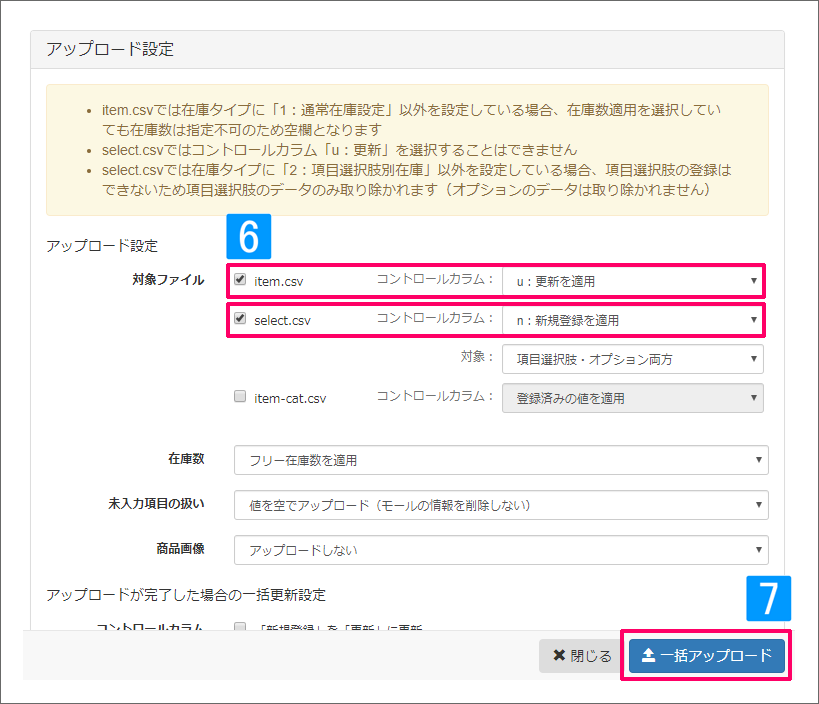
- アップロード設定にて以下の条件を指定
※その他の項目は任意でご選択ください対象ファイル
・item.csv u:更新を適用
・select.csv n:新規登録を適用 - [一括アップロード]をクリック
↓
実行結果を確認し、画面を閉じる
アップロード結果の確認方法は、下記マニュアルをご参照ください。